CAD派客云图怎么测量尺寸尺寸标注步骤详解
CAD派客云图作为一款专业出色的DWG图纸编辑器,在手机端就可以进行查看、编辑、测量、转换等操作,其中最为实用的就是测量功能,支持对长度、角度、面积等图形进行测量标注,下面就跟小编了解下具体操作流程吧。
1、首先在看图页面选择要打开的图纸。
2、点击图纸下方的测量按钮。
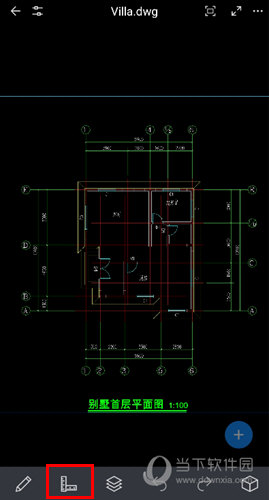
3、使用放大镜精确捕捉,先在捕捉点附近大致落点,然后手指离开屏幕,再次长按并拖动该点即可调出放大镜,从而捕捉到准确位置。
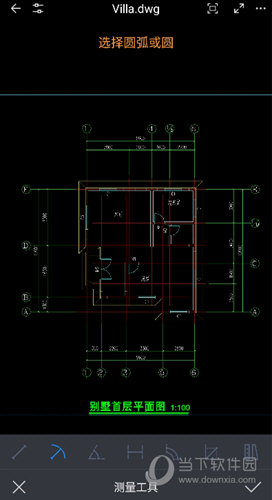
4、选择要测量的图形类型,具体操作见下方:
对齐标注:创建与对象对齐的线性标注,用于标注两点间的直线距离。可拖动夹点确定标注尺寸线的位置。
半径标注:选中圆或圆弧对象,即可创建半径标注。可拖动夹点确定标注尺寸线的位置。
角度标注:用于测量角度。先后指定三个点,第一点为尺寸界线1,第二点为角点,第三点为尺寸界线2。可拖动夹点确定标注尺寸线的位置。
线性标注:用于标注两点之间的垂直或水平距离。可拖动夹点确定标注尺寸线的位置。
弧长标注:选中圆弧对象,即可创建弧长标注。可拖动夹点确定标注尺寸线的位置。
坐标标注:用于标注坐标。单击指定标注点,再次单击确定标注尺寸线的位置。坐标标注结果基于世界坐标系WCS。
周长和面积:即时显示顶点围成区域的周长和面积。
距离测量:即时显示两点之间的直线距离。
坐标查询:单击指定任意点,显示该点坐标值。坐标查询结果基于世界坐标系WCS。
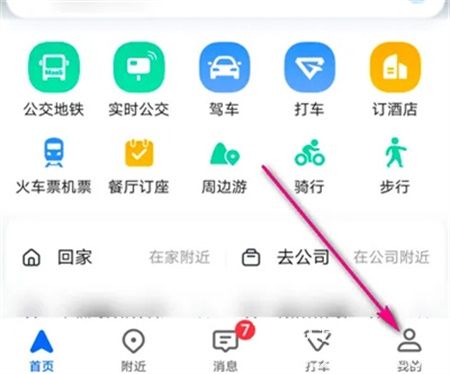
 0
0 
 0
0 
 0
0 
 0
0 
 0
0 
 0
0 
 0
0 
 0
0 
 0
0 
 0
0